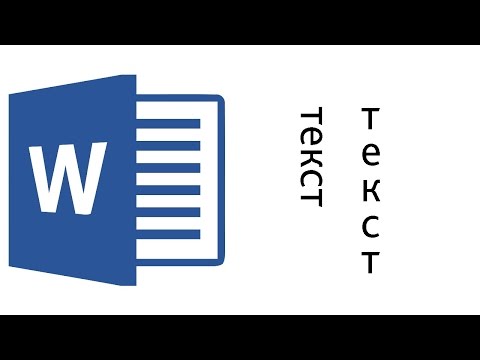filmov
tv
📅 Как преобразовать текст в дату в Excel? #exceltips #excel #exceltricks #exceltutorial #данные
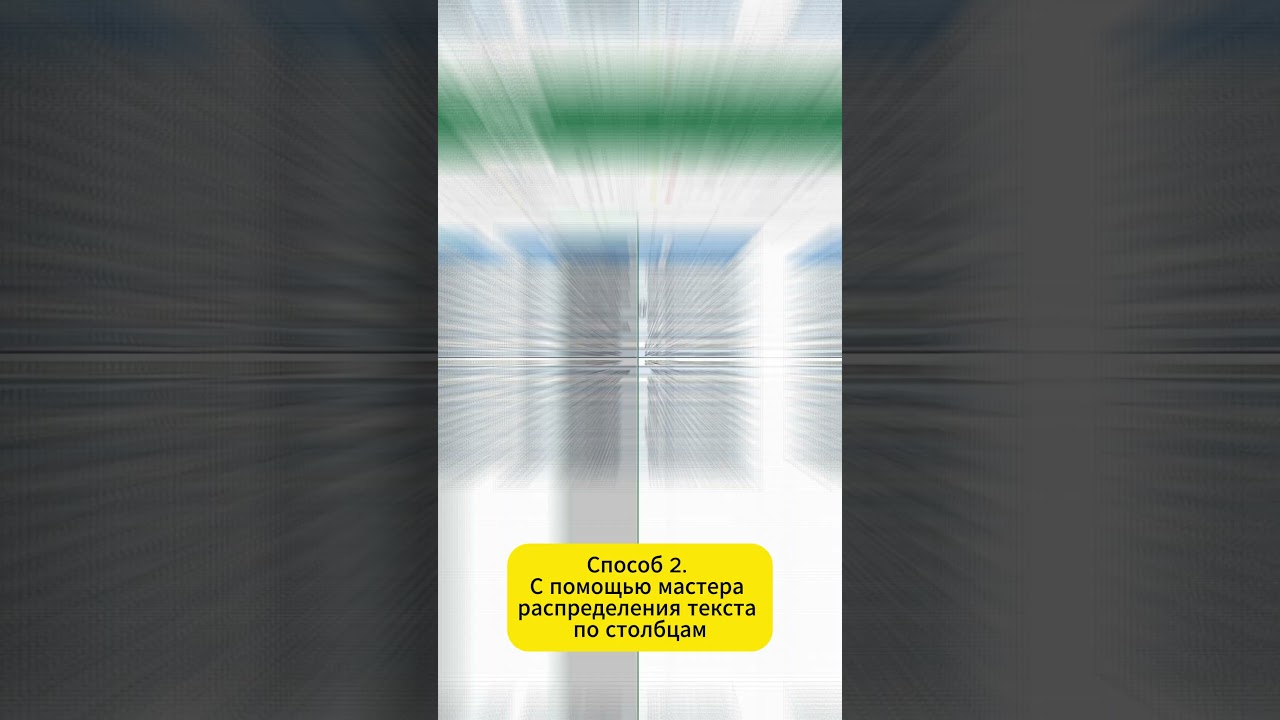
Показать описание
Часто данные о дате загружаются в Excel как текст, а не как даты. Это приводит к сложностям в обработке данных.
Рассмотрим два способа преобразования текста в дату:
Способ 1. Используя формулу =ЗНАЧЕН(ячейка с датой):
1️⃣ Создаем новый столбец
2️⃣В новом столбце используем формулу =ЗНАЧЕН(ячейка с датой). Например, =ЗНАЧЕН(A1)
Убедитесь, что в ячейка имеет правильный формат (например, "ДД.ММ.ГГГГ").
Способ 2. С помощью Мастера распределения текста по столбцам:
1️⃣Выделите столбец с текстовыми датами.
2️⃣Перейдите во вкладку "Данные" и выберите "Текст по столбцам".
3️⃣Выберите "С разделителями" и нажмите "Далее", затем "Далее" снова.
4️⃣В разделе "Формат данных столбца" выберите "Дата" и укажите порядок например, ДМГ).
5️⃣Нажмите "Готово" и ваш текст будет преобразован в даты.
Easy Excel - ПОЛНОЕ и ПОДРОБНОЕ обучение программы Excel для новичков и практиков! Уроки по макросам и VBA
Комментарии